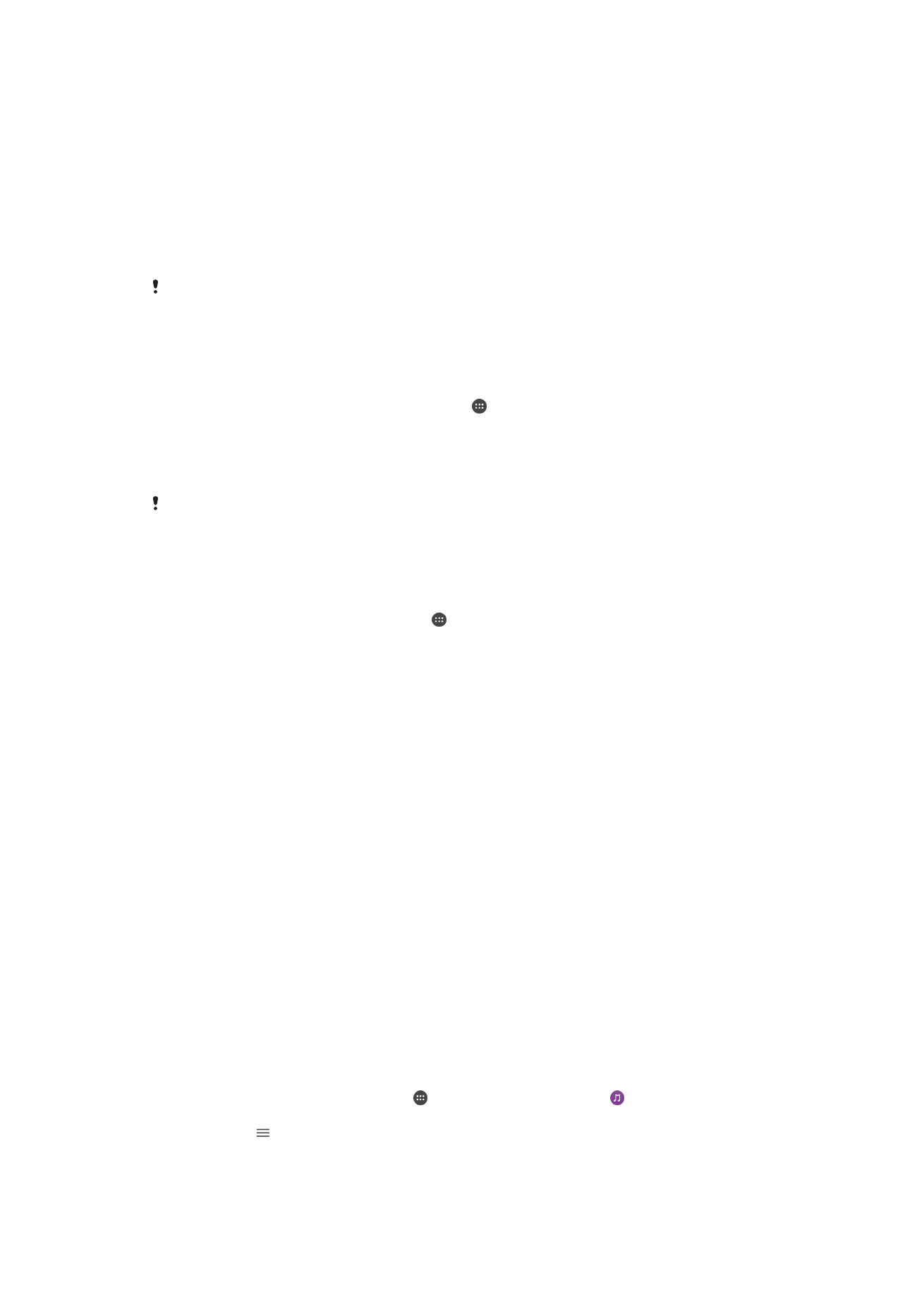
Satura koplietošana ar mājas tīkla ierīcēm
Jūsu ierīcē pieejamo multivides saturu var skatīt vai atskaņot citās ierīcēs, piemēram,
televizorā vai datorā. Šīm ierīcēm ir jābūt vienā bezvadu tīklā. Šīs ierīces var būt Sony
televizori vai skaļruņi. Turklāt ierīcē var skatīt vai atskaņot arī citās mājas tīkla ierīcēs
pieejamo saturu.
Kad multivides koplietošana starp ierīcēm ir iestatīta, varat, piemēram, ierīcē klausīties
mājas datorā saglabātos mūzikas failus vai lielekrāna televizorā skatīt fotoattēlus, kas
uzņemti, izmantojot ierīces kameru.
Mājas tīkla ierīcēs pieejamo failu atskaņošana jūsu ierīcē
Kad savā ierīcē atskaņojat citā mājas tīkla ierīcē pieejamos failus, šī mājas tīkla ierīce
darbojas kā serveris. Tas nozīmē, ka šī mājas tīkla ierīce koplieto saturu tīklā. Servera
ierīcē ir jābūt iespējotai satura koplietošanas funkcijai, un jūsu ierīcei ir nepieciešama
piekļuves atļauja, ko piešķir šī servera ierīce. Turklāt abās ierīcēs jāizveido savienojums ar
vienu Wi-Fi tīklu.
Kopīgotas dziesmas atskaņošana ierīcē
1
Pārliecinieties, ka ierīces, ar ko vēlaties kopīgot failus, un jūsu ierīce ir pievienotas
vienam Wi-Fi tīklam.
2
Ekrānā Sākuma ekrāns piesitiet pie , pēc tam atrodiet vienumu un piesitiet
tam.
3
Piesitiet pie un pēc tam piesitiet pie
Mājas tīkls.
4
Atlasiet ierīci tīklam pievienoto ierīču sarakstā.
5
Pārlūkojiet tīklam pievienotās ierīces mapes un atlasiet dziesmu, ko vēlaties
atskaņot. Pēc atlasīšanas tiek automātiski sākta dziesmas atskaņošana.
115
Šī ir šīs publikācijas interneta versija. © Drukājiet tikai personiskai lietošanai.
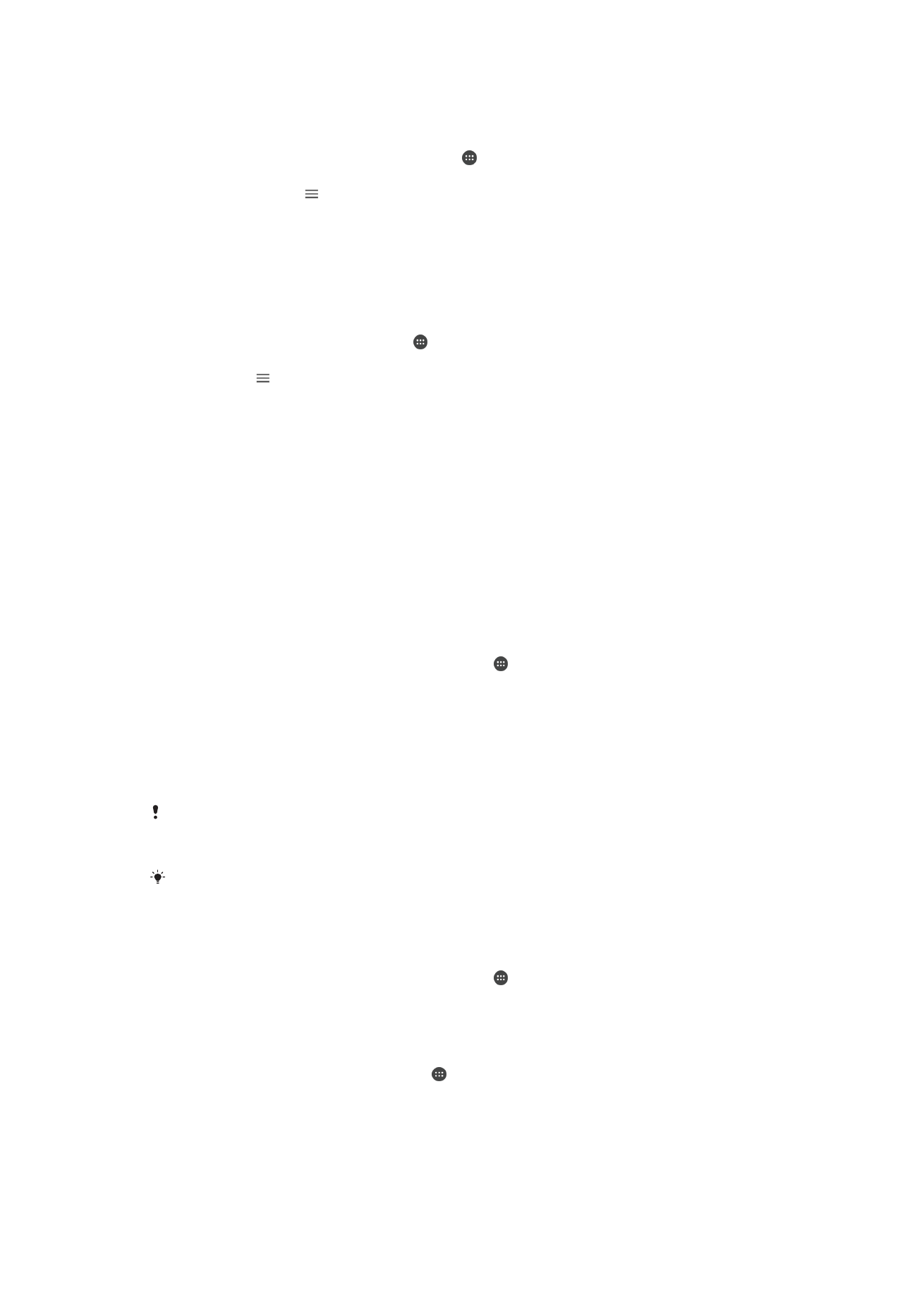
Koplietota videoklipa atskaņošana ierīcē
1
Pārliecinieties, vai ierīces, ar kurām vēlaties kopīgot failus, ir savienotas ar to pašu
Wi-Fi tīklu kā jūsu ierīce.
2
Ekrānā Sākuma ekrāns piesitiet vienumam , pēc tam atrodiet vienumu
Video un
piesitiet tam.
3
Piesitiet vienumam un pēc tam piesitiet vienumam
Mājas tīkls.
4
Atlasiet ierīci to ierīču sarakstā, ar kurām izveidots savienojums.
5
Pārlūkojiet ierīces, ar kuru izveidots savienojums, mapes un atlasiet videoklipu, ko
vēlaties atskaņot.
Kopīgota fotoattēla skatīšana ierīcē
1
Pārliecinieties, ka ierīces, ar ko vēlaties kopīgot failus, un jūsu ierīce ir pievienotas
vienam Wi-Fi tīklam.
2
Ekrānā Sākuma ekrāns piesitiet pie , pēc tam atrodiet vienumu
Albums un
piesitiet tam.
3
Piesitiet pie un pēc tam piesitiet pie
Mājas tīkls.
4
Atlasiet ierīci tīklam pievienoto ierīču sarakstā.
5
Pārlūkojiet tīklam pievienotās ierīces mapes un atlasiet fotoattēlu, ko vēlaties skatīt.
Ierīcē pieejamo failu atskaņošana mājas tīkla ierīcēs
Pirms ierīcē pieejamo multivides failu skatīšanas vai atskaņošanas citās mājas tīkla ierīcēs
iestatiet failu koplietošanas funkciju savā ierīcē. Ierīces, ar kurām koplietojat saturu, tiek
dēvētas par klienta ierīcēm. Piemēram, televizors, dators vai planšetdators var darboties
kā klienta ierīces. Kad jūsu ierīce nodrošina satura pieejamību klienta ierīcēs, tā darbojas
kā multivides serveris. Kad savā ierīcē iestatāt failu koplietošanas funkciju, ir jāpiešķir
piekļuves atļauja arī klienta ierīcēm. Kad tas ir izdarīts, šīs ierīces tiek parādītas kā
reģistrētās ierīces. Ierīces, kas gaida piekļuves atļauju, tiek parādītas kā gaidošās ierīces.
Failu koplietošanas iestatīšana ar citām mājas tīkla ierīcēm
1
Savā ierīcē izveidojiet savienojumu ar Wi-Fi tīklu.
2
Ekrānā Sākuma ekrāns pieskarieties vienumam , pēc tam atrodiet un
pieskarieties
Iestatījumi > Ierīces savienošana > Multivides serveris.
3
Velciet pa labi slīdni
Koplietot multividi.
4
Izmantojiet datoru vai citas mājas tīkla klienta ierīces tajā pašā Wi-Fi tīklā, lai
izveidotu savienojumu ar savu ierīci.
5
Jūsu ierīces statusa joslā tiks parādīts paziņojums. Atveriet paziņojumu un iestatiet
piekļuves atļaujas katrai klienta ierīcei, kura mēģina izveidot savienojumu ar jūsu
ierīci.
Atkarībā no klienta ierīces darbības, kas jāveic, lai jūsu ierīcē piekļūtu multivides failiem, lietojot
mājas tīkla klientu, atšķiras. Plašāku informāciju skatiet klienta ierīces lietotāja rokasgrāmatā.
Ja klients tīklā nevar piekļūt jūsu ierīcei, pārbaudiet, vai Wi-Fi tīkls darbojas.
Turklāt izvēlnei
Multivides serveris var piekļūt arī noteiktās lietotnēs, piemēram, Mūzika vai
Albums. Lai to izdarītu, velciet pa labi lietotnes sākuma ekrāna kreiso malu un pēc tam
pieskarieties vienumam
Iestatījumi > Multivides serveris.
Failu koplietošanas apturēšana ar citām mājas tīkla ierīcēm
1
Ekrānā Sākuma ekrāns pieskarieties vienumam .
2
Atrodiet un pieskarieties
Iestatījumi > Ierīces savienošana > Multivides serveris.
3
Velciet pa kreisi slīdni, kas atrodas blakus vienumam
Koplietot multividi.
Piekļuves atļauju iestatīšana gaidošai ierīcei
1
Ekrānā Sākuma ekrāns piesitiet ikonai .
2
Atrodiet šos vienumus un piesitiet tiem
Iestatījumi > Ierīces savienošana >
Multivides serveris.
3
Sarakstā
Ierīces, kas gaida atlasiet ierīci.
4
Atlasiet piekļuves atļaujas līmeni.
116
Šī ir šīs publikācijas interneta versija. © Drukājiet tikai personiskai lietošanai.
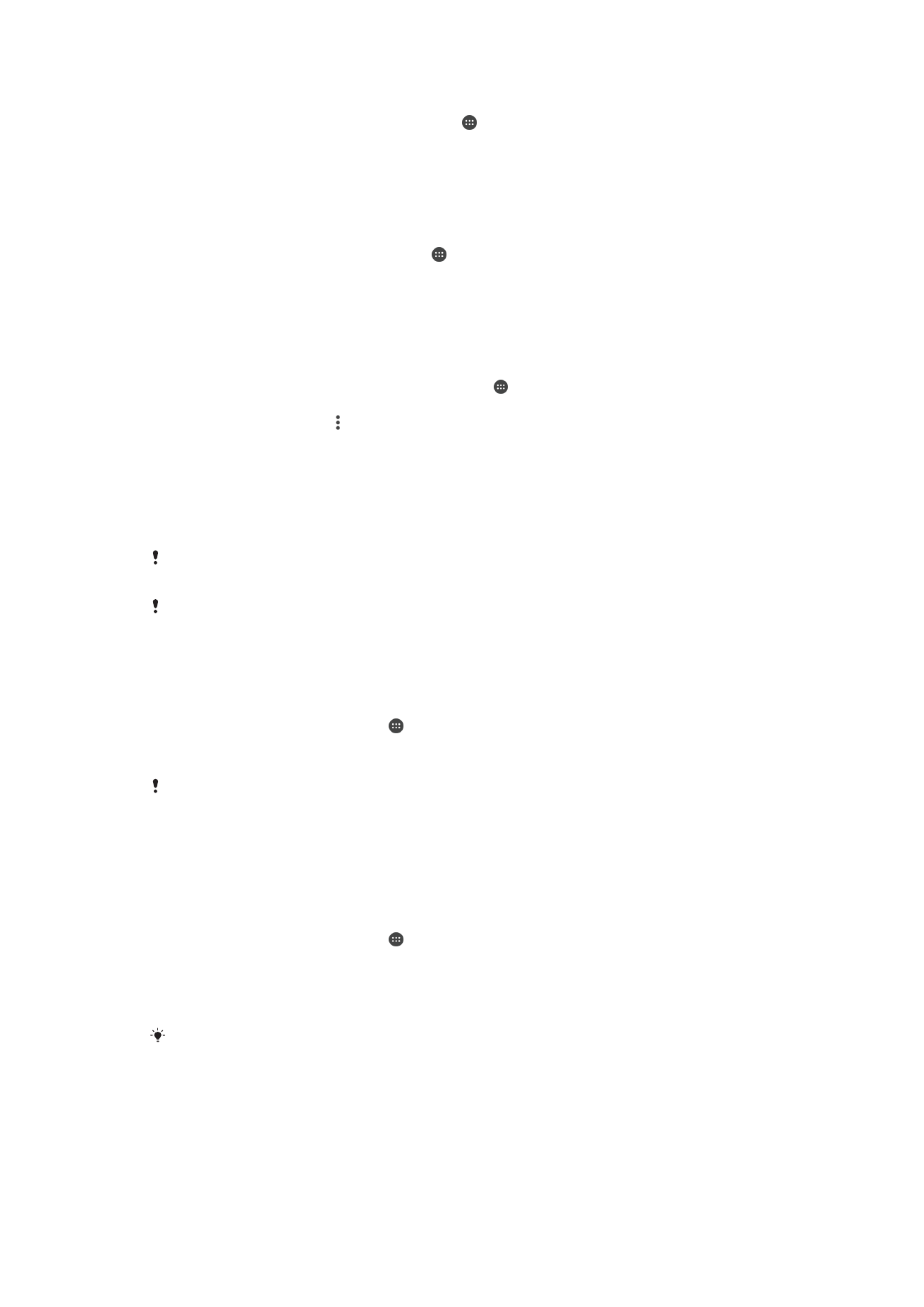
Reģistrētas ierīces nosaukuma maiņa
1
Ekrānā Sākuma ekrāns piesitiet vienumam .
2
Atrodiet vienumu
Iestatījumi > Ierīces savienošana > Multivides serveris un
piesitiet tam.
3
Sarakstā
Reģistrētās ierīces atlasiet ierīci un pēc tam atlasiet Mainīt nosaukumu.
4
Ievadiet jaunu ierīces nosaukumu un pēc tam piesitiet vienumam
Labi.
Reģistrētas ierīces piekļuves līmeņa maiņa
1
Ekrānā Sākuma ekrāns piesitiet ikonai .
2
Atrodiet šos vienumus un piesitiet tiem
Iestatījumi > Ierīces savienošana >
Multivides serveris.
3
Sarakstā
Reģistrētās ierīces atlasiet ierīci.
4
Piesitiet vienumam
Mainīt piekļuves līmeni un izvēlieties opciju.
Palīdzība saistībā ar satura koplietošanu ar citām mājas tīkla ierīcēm
1
Ekrānā Sākuma ekrāns pieskarieties vienumam .
2
Atrodiet un pieskarieties
Iestatījumi > Ierīces savienošana > Multivides serveris.
3
Pieskarieties vienumam un pēc tam pieskarieties vienumam
Palīdzība.